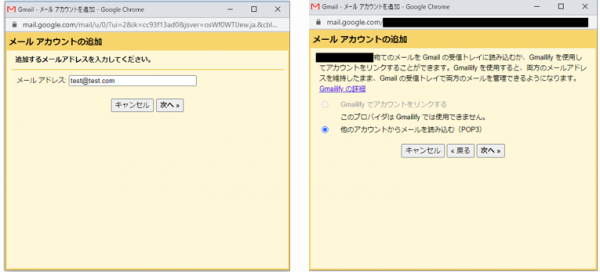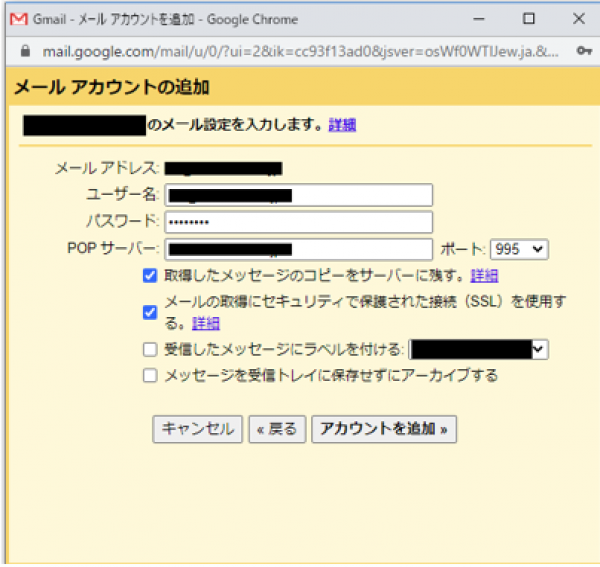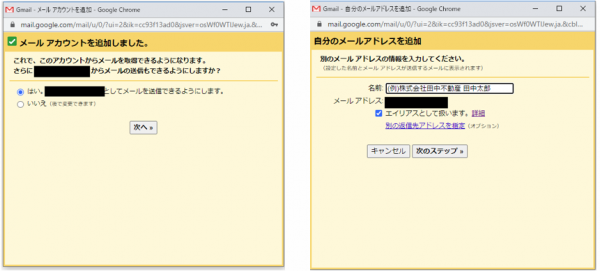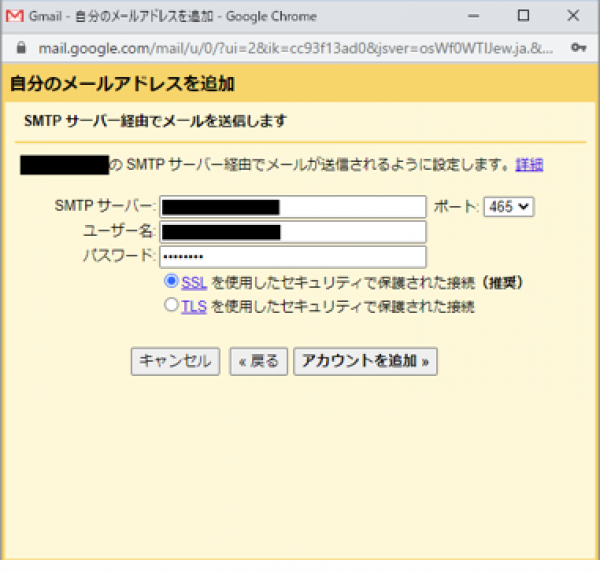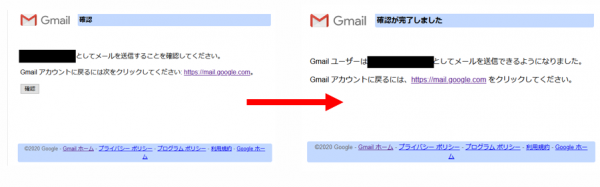Gmailメールマニュアル
Gmailへのメールアドレス設定方法
-
1)
PCよりweb版のGmailへアクセス
※WindowsはchromeやEdgeを使いインターネットでGmailへアクセスとなります。
※MacはchromeやSafariを使いインターネットでGmailへアクセスとなります。
Gmailへアクセスできましたら画面右上の歯車マークをクリック→「すべての設定を表示」というボタンが出てくるのでクリック
-
4)
・ユーザー名 → 空欄にした状態で、1つ上の「メールアドレス」に表示されているアドレスをコピペする
・パスワード → 今設定中のメールアドレスのパスワードを入力する
・POPサーバー → 別紙「ユーザー設定情報」の「受信メールサーバ(POP)」に記載の文字列
・ポート → 995
・取得したメッセージのコピーをサーバーに残す。 → 原則チェック入れる(Gmail以外でメール見ない場合は外す)
・メールの取得にセキュリティで保護された接続(SSL)を使用する → チェック入れる
このように設定し「アカウントを追加」をクリック
-
5)
受信設定が完了したので、送信設定が開始します。「はい」を選択し次へをクリック
「名前」は送信先に表示される名前なので、例のようにご自由に決めて入れてください。名前を入れましたら「次のステップ」をクリック
※エイリアスとして扱います はチェックを入れたままでお願いします。
-
6)
・SMTPサーバー → 別紙「ユーザー設定情報」の「送信メールサーバ(SMTP)」に記載の文字列
・ポート → 465
・ユーザー名 → 設定中のメールアドレスを入れる。@以降も必ずつける。
・SSLを使用したセキュリティで保護された接続(推奨SSL) を選択する
このように設定し「アカウントを追加」をクリック
-
7)
「認証メール送りましたよ」という画面が表示されます。認証メールが届きましたらメール内のURLをクリックし認証ページにいってください。
※Gmail内での受信は少し時間かかるので、10分後くらいに受信確認をしてください。Gmail以外のメールソフトで既に受信設定されている場合はそのメールソフトよりメールを確認しても大丈夫です。
ご不明点があった場合
下記お問い合わせフォームより
お問い合わせいただきますようお願いいたします。